Az alkatrészek telepítése és eltávolítása a Windows 10 áruházból

- 3837
- 1223
- Katona Géza
Bizonyára az operációs rendszer alatti számítógépes felhasználók olyan alkatrészt találtak, mint egy „áruház” (más néven Microsoft Store), különös tekintettel azokra a felhasználókra, akik a Windows 10 operációs rendszer legújabb verziójára váltottak.

De nem mindenki használja az "áruház" összes lehetséges funkcióját, ha általában ezt az alkalmazást használja.
Az alkalmazások telepítésének módja
Indítsa el az operációs rendszer fent említett összetevőjét, ez a Start menüben található, mivel az ábécé válogatást az OC "Win 10" -ben használják, nem lesz nehéz megtalálni.
Nyissa meg az ablakot, ahol három lap közül választhat: "Home", "Apps" és "Games".
Érdemes megjegyezni, hogy az alkalmazásokat és játékokat itt nemcsak a Windows 10 operációs rendszerre, hanem a "WP" mobiltelefonokra is kombinálják, amelyek a keresés során megelőzhetők és összezavarodhatnak, hanem csak érdemes figyelmet fordítani a "támogatott eszközökre "".
Miután a kívánt helyzetet választották, van egy kiemelt kék gomb „get”, amelyet meg kell nyomni, hogy elkezdje a letöltést és a telepítést (automatikus módban áthalad) a számítógépre.
A telepítés után a fájl használatra elérhetővé válik, és nem lesz nehéz megtalálni, minden új megjelenik a „nemrégiben hozzáadott” blokkban a „Start” -ban, vagy használhatja a fenti ábécé válogatást.
Hol vannak és hol vannak felszerelve
Alapértelmezés szerint az áruházban letöltött mindent a rejtett "Windows Apps" mappa "programfájlokban", a "C" lemezen tárolják.
A rejtett elemek megjelenítéséhez nyissa meg a View fület, és mutassa be vagy bezárja a blokkot.
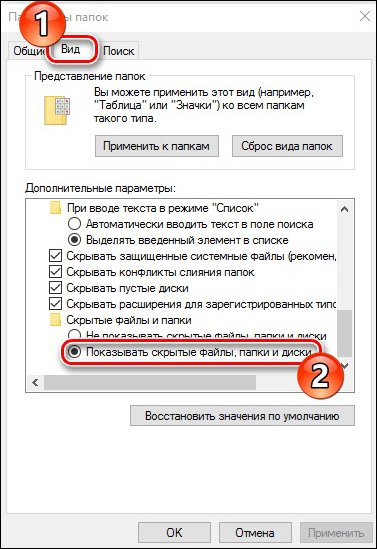
A biztonsági házirend beállításaitól függően engedély szükséges a mappa tartalmának megtekintéséhez. Ha a fiók, amelyhez jön, adminisztrátori jogokkal rendelkezik, kattintson a "Folytatás" gombra.
Ha a mappa megnyitásának kísérletére válaszul egy értesítést adtak ki, amely azt jelzi: „Megtagadják a hozzáférést ehhez a mappához”, majd kattintson a „Biztonsági fülre, majd a„ Ezenkívül ” -„ Folytatás ” -„ Folytatás ”gombra.
A megnyitó ablakban a „Tulajdonos” sorban kattintson a „Változás” gombra, és a blokkban „Írja be a kiválasztott objektumok nevét„ Jelölje meg a fiókját, hozzáférést, amelyre meg kell nyitnia, és kattintson az OK gombra ”.
Ezeknek a műveleteknek a végrehajtása után a fenti mappát, ahol a boltból származó fájlokat letöltik, elérhetővé válik az olvasáshoz és a módosításokhoz, de ne próbálja meg kézzel eltávolítani a mappákat.
Hogyan lehet törölni a játékokat és az alkalmazásokat
Deinstal (t. E. Egyszerűen törölje) A telepített játékok többféle módon lehetségesek:
- A "Program és alkatrészek" szakasz használatának eltávolítása. Többféle módon is megnyithatja:
- Kattintson a bal alsó sarokban és az első sorban a „Start” ikonra, és lesz „programok és alkatrészek”.
- Nyissa meg a "Start", válassza ki a "Szolgáltatás" mappát, majd - a "Vezérlőpult", és az ablakban megnyílt, válassza a "Programok és összetevők" lehetőséget.
- Kattintson a jobb egér gombra a semmiből, és a listában válassza a "Testreszabás" lehetőséget. Ezután nyissa meg a "Témák" részt, és a "Kapcsolódó paraméterek" blokkolása: "Blokk Válassza ki az Asztal ikonok paramétereit". Helyezzen egy piport a "Vezérlőpult" mellé, és kattintson az "OK" gombra. Most lesz egy vezérlőpanel az asztalon, és ezen keresztül a "Programok és alkatrészek" címre léphet. Az ikont ugyanúgy távolíthatja el, ha csak leveszi a jelölőnégyzetet.
- A listában keresse meg a megfelelő alkalmazást, amelyet el kell távolítani, jelölje ki azt az egér kattintásával, és kattintson a "Törlés / módosítás" gombra.
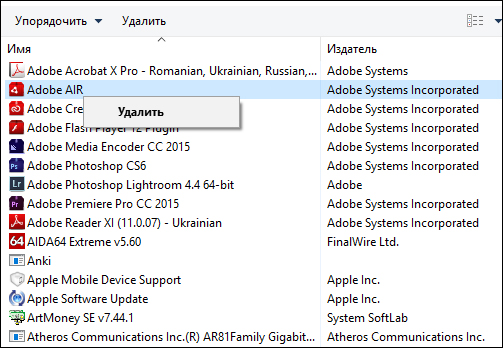
Az alkalmazások eltávolítása a "Programok és összetevők" segítségével
- Használja a Windows 10 "paraméterek" Paraméterek "szakaszát.
Ehhez nyissa meg a "Start" menüt, válassza a "Paraméterek" lehetőséget, és nyissa meg az "Alkalmazások és lehetőségek" részt. A megnyitó ablakban a telepítéshez a telepített játékok listáját mutatják be, kattintson rá, és kattintson a "Törlés" gombra.
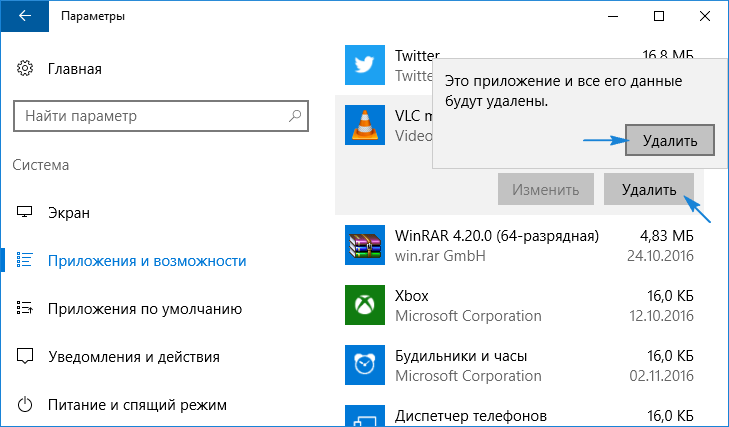
- Az alkalmazásokat közvetlenül a Microsoft Store -n keresztül törölheti, ehhez:
- Töltse le a fiókját a "Microsoft" fiókjában, ha még nem tette meg, akkor maga a boltban kattintson a felhasználó ikonjára, és válassza az "Enter" lehetőséget, írja be a bejelentkezést és a jelszót, majd kattintson az "OK" gombra.
- Miután levágta az "All alkalmazás" részt és a listában, válassza ki a törölni kívánt pozíciót.
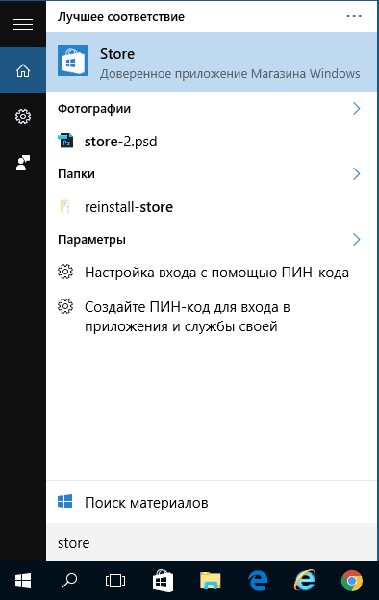
Windows Store Függelék bejárata
Ez az opció csak akkor alkalmas, ha letöltik és telepítik a "Microsoft Store" -n keresztül.
https: // www.Youtube.Com/watch?V = 86czjy5rdbo
Mi a teendő, ha az alkalmazások nincsenek telepítve
Gyakran a felhasználók hibákkal szembesülnek (0x80072ee2, 0x80072efd és t. D.) A bolt választékának megoldásként történő letöltésekor a következő műveleteket kell használni:
- Zárja be a programot, kattintson a "Win" + "R" gombra, és írja be a "WSRESET" parancsot, amelynek célja a "Windows Store" gyorsítótár visszaállítása.
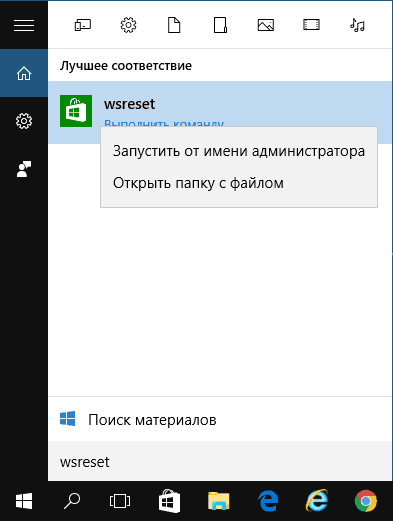
WSRESET indítás a Windows 10 -ben
- A takarítás befejezése után a "áruház" automatikusan megkezdődik.
- Ha ez a módszer nem segített, hagyja el a fiókját, zárja be a programot, futtasson és újjáépítse benne.
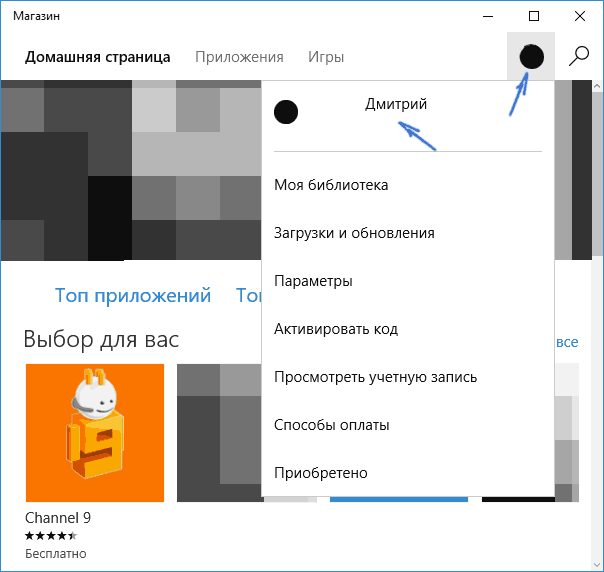
Lépjen ki a Windows Store -fiókból
- Használja a beépített segédprogram segédprogramot, ez a kezelőpanelen van. Miután kinyitotta az ablak bal oldalát az oszlopban, a szakaszokkal, válassza az „All kategória megtekintése” lehetőséget, és megnyitja a listát, ahol ki kell választania az „Alkalmazások a Windows Store -ból”, ellenőrizze a Windows 10 frissítési központját a kiegészítéshez.

A segédprogram megértése a Windows 10 -ben
Mi a teendő, ha az alkalmazásokat nem törlik
Számos olyan alkalmazás, amely a "Start" menüben látható, nem távolítható el a szokásos módon, ezek a Win 10 operációs rendszer előzetesen beépített alkotóelemei - naptár, levelek, térkép, pénzügyek, hírek stb. D.
Ebben az esetben a PowerShell konzol megment:
- Indítsa el a konzolt a Start menüben az adminisztrátor nevében.
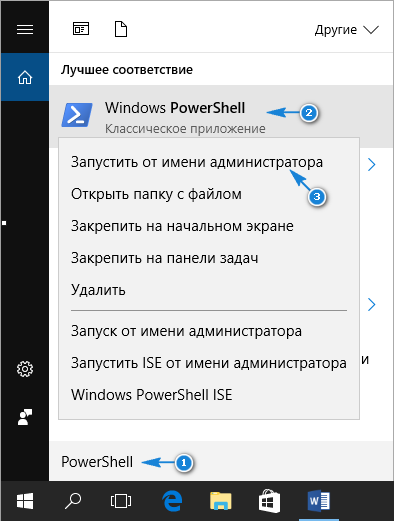
A PowerShell elindítja az adminisztrátorok jogát
- Írja be a get-appxPackage-name * parancsot, ahol a szimbólum után * jelölje meg az elronthatatlan alkalmazás nevét. Az asztal alatt olyan csapatokkal, amelyeknek csak a konzolra kell másolniuk, és nyomja meg az "Enter" gombot.
| Csapat | Távoli alkalmazás |
| Get-appxpackage * bingweather * | Eltávolítás-AppXPackage | Időjárás |
| Get-appxpackage * soundrecorder * | Eltávolítás-AppXPackage | Hang felvétel |
| Get-appxpackage * bingsports * | Eltávolítás-AppXPackage | Sport |
| Get-appxpackage * fotók * | Eltávolítás-AppXPackage | Fotó |
| Get-appxPackage * WindowsPhone * | Eltávolítás-AppXPackage | Telefon diszpécser |
| Get-AppXPackage * People * | Eltávolítás-AppXPackage | Emberek |
| Get-appxPackage * OneNote * | Eltávolítás-AppXPackage | Egy megjegyzés |
| Get-appxpackage * bingnews * | Eltávolítás-AppXPackage | hírek |
| Get-appxpackage * zNevideo * | Eltávolítás-AppXPackage | Mozi és tv |
| Get-appxPackage * bingfinance * | Eltávolítás-AppXPackage | Pénzügy |
| Get-appxpackage * solitaireCollection * | Eltávolítás-AppXPackage | Microsoft Solitaire Collection |
| Get-appxPackage * WindowsMaps * | Eltávolítás-AppXPackage | Kártyás kártyák |
| Get-appxpackage * zunemusic * | Eltávolítás-AppXPackage | Zene barázdája |
| Get-appxPackage * getStarted * | Eltávolítás-AppXPackage | A munka kezdete |
| Get-appxPackage * SkyPeApp * | Eltávolítás-AppXPackage | Szerezd meg a Skype -t |
| Get-appxPackage * OfficeHub * | Eltávolítás-AppXPackage | Irodát szerez |
| Get-AppXPackage * WindowsCamera * | Eltávolítás-AppXPackage | Kamera |
| Get-AppXPackage * WindowsCommunications * | Eltávolítás-AppXPackage | Naptár és levél |
| Get-appxPackage * WindowsCalCulator * | Eltávolítás-AppXPackage | Számológép |
| Get-AppXPackage * WindowsAlarms * | Eltávolítás-AppXPackage | Riasztás |
| Get-AppXPackage * 3DBuilder * | Eltávolítás-AppXPackage | 3D Builder |
Összegezve, érdemes megjegyezni, hogy a "Microsoft Store" a "Win 10" számára messze lépett előre az OS 8/8 verziójához képest.Az 1, az üzlet nagy választéka (amely minden nap egyre inkább egyre inkább), és nem olyan régen bejelentette a Cross -Platform -ot, talán hamarosan képes lesz versenyezni olyan óriásokkal, mint az Origin és a Steam.
- « Valuta a gőz számláján és annak cseréjén
- Blokk létrehozása autokádokban - egyszerű megoldások hozzáférhető szavakkal »

